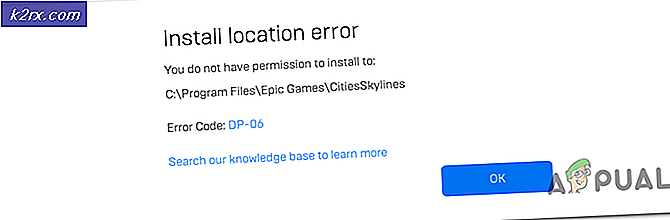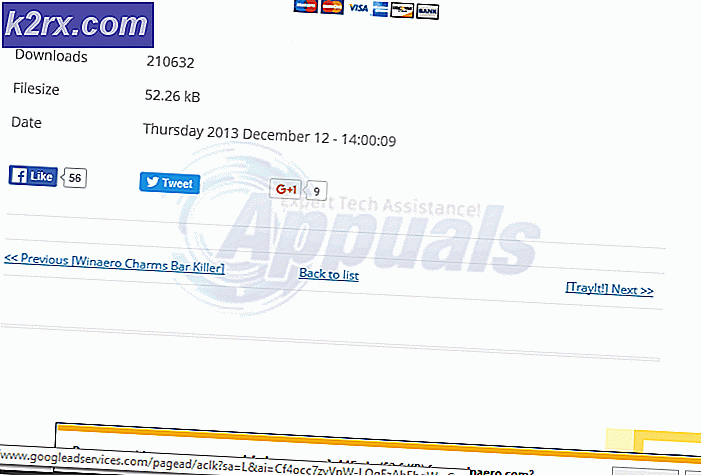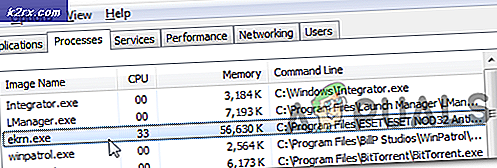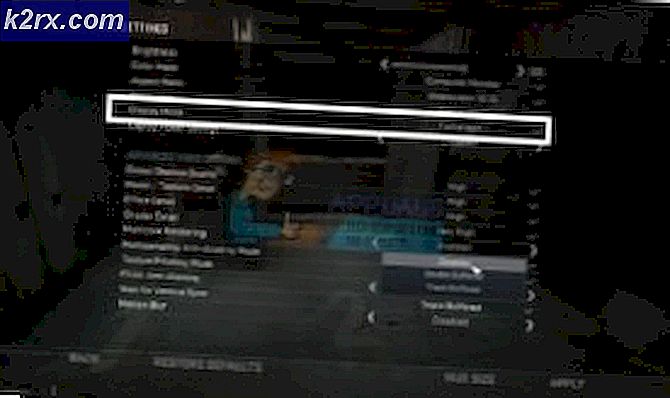Hvordan fikser jeg 'No such File or Directory' -feil i SCP?
SCP står for Secure Copy Protocol og er basert på “Secure Shell” -protokollen. Det gir en metode for overføring av filer mellom datamaskiner. I denne overføringen kan begge datamaskinene være eksterne verter eller den ene datamaskinen kan være en lokal vert og den andre en ekstern vert. Ganske nylig har mange brukere fått "Ingen slik fil eller katalog”Feil under kopiering av filer med SCP.
I denne artikkelen vil vi diskutere noen av årsakene til at dette problemet utløses, og også gi levedyktige løsninger for å fikse det helt. Vi vil også se på noen av årsakene til at den utløses. Sørg for å følge veiledningen nøye og nøyaktig for å unngå konflikter.
Hva forårsaker feilen "Ingen slik fil eller katalog" i SCP?
Etter å ha mottatt mange rapporter fra flere brukere, bestemte vi oss for å undersøke problemet og utviklet et sett med løsninger for å fikse det helt. Vi så også på årsakene til at den ble utløst, og listet dem opp som følger.
Nå som du har en grunnleggende forståelse av problemets natur, vil vi gå videre mot løsningene. Sørg for å implementere disse i den spesifikke rekkefølgen de presenteres for å unngå konflikt.
Løsning 1: Bruke riktige kommandoer
Du må bruke riktig kommando, avhengig av konfigurasjonen av vertene du vil overføre filene mellom. For dette vil vi liste opp noen av kommandoene som kan brukes til å overføre filer mellom forskjellige vertskonfigurasjoner.
Å kopiere fra lokal vert til ekstern vert
Localhost er den faktiske datamaskinen du har fysisk tilgang til. Fjernverten er den som brukeren ikke har fysisk tilgang til, og den er lokalisert på en fjern server. For å overføre filer fra en Localhost til en ekstern vert, må du bruke følgende kommandokonfigurasjoner.
$ scp "the_file" ditt_brukernavn @ the_remote_host: / banen / til / katalogen /
Et eksempel på å kopiere en tekstfil med navnet “Alexa.txt”Vil være som følger.
$ scp Alexa.txt [email protected]: / some / remote / katalog
På samme måte kan du kopiere en hel katalog på følgende måte
$ scp -r "the_directory_to_copy" ditt_brukernavn @ the_remote_host: / banen / til / katalogen / til / kopiere / til
Et eksempel på å kopiere en katalog med navnet “Alexa”Ville være som følger.
$ scp -r foo [email protected]: / some / remote / directory / bar
Å kopiere fra ekstern vert til lokal vert
Hvis du ønsker å kopiere en fil fra den eksterne verten til en lokal vert, er kommandokonfigurasjonene forskjellige fra de opprinnelige. Nedenfor er angitt passende kommandoer for å kopiere filer mellom en ekstern vert og en lokal vert.
Til kopiere a File, bruk følgende kommando
$ scp your_username @ the_remote_host: the_file / your / local / directory
For å kopiere en fil med navnet “Alexa.tekst“, Bruk følgende kommandoer
$ scp your_username @ the_remote_host: Alexa.txt / your / local / katalog
Løsning 2: Identifisere portnummer
Portnummeret til den eksterne verten må identifiseres før du kopierer filen til datamaskinen. For det vil vi legge til portnummeret mens vi starter kopieringsprosessen.
Du kan bruke følgende kommando til å kopiere mellom datamaskiner mens du indikerer havn Nummer.
$ scp -P portnummer ditt_brukernavn @ the_remote_host :_filen / din / lokal / katalogen
Den samme kommandoen kan brukes til å indikere portnummeret mens du kopierer til eller fra en ekstern vert. Du trenger bare å legge til "-P (portnummer)" etter "$ scp ”Del av kommandoen.
Løsning 3: Endring av tillatelser
De riktige tillatelsene må gis til filen mens du kopierer dem mellom datamaskiner. Derfor vil vi i dette trinnet indikere prosessen for å endre tillatelsene til en fil. For det:
- Ikke sant–klikk på filen du prøver å kopiere.
- Klikk på “EiendommerOg velg “Sikkerhet”-Fanen.
- Forsikre deg om at alle tillatelsene er gitt til “System" og "Administrator“.
Merk:Sørg også for at du ikke logger på serverbanen mens du kopierer filene.